Disinstalla gli aggiornamenti di Windows senza l'opzione di disinstallazione in Windows 10
Alcuni aggiornamenti di Windows(Windows Updates) , una volta installati correttamente sul computer Windows , sono contrassegnati come permanenti(Permanent) e non offrono un'opzione di disinstallazione . (Uninstall)In questo post, spieghiamo questo comportamento e forniamo anche una procedura dettagliata su come disinstallare tali aggiornamenti.
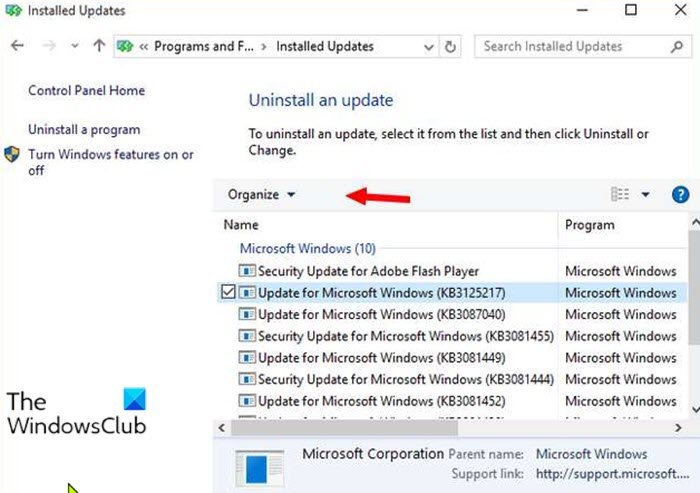
Prima di buttarci dentro, un po' di background.
Se un aggiornamento installato causa problemi, gli utenti di PC possono aprire il Pannello(open Control Panel) di controllo , accedere a Programmi e funzionalità (Programs and Features ) e selezionare Aggiornamenti(Installed updates – A) installati: vengono elencati tutti gli aggiornamenti installati.
Normalmente, selezionando un aggiornamento viene visualizzato un pulsante Disinstalla (Uninstall ) , ma per alcuni pacchetti di aggiornamento, il pulsante Disinstalla(Uninstall) è disattivato o non è disponibile, come puoi vedere dall'immagine iniziale sopra.
Inoltre, provare a disinstallare l'aggiornamento tramite Opzioni (Options)avanzate(Advanced) o tramite il prompt dei comandi è inutile.
Microsoft ha pubblicato un documento(published a document) che spiega in quali casi una patch non è disinstallabile. Le opzioni disponibili sono ripristinare il sistema a una build precedente prima di installare l'aggiornamento, eseguire un ripristino del sistema o ripristinare il backup dell'immagine del sistema(restore the system image backup) (se è stato precedentemente creato un backup dell'immagine del sistema prima dell'aggiornamento). Ma cosa fare se queste opzioni non sono disponibili o semplicemente non funzionano per te?
Disinstalla (Uninstall) gli aggiornamenti di Windows(Windows Updates) contrassegnati come permanenti(Permanent) senza l' opzione di disinstallazione(Uninstall)
Alcuni aggiornamenti sono essenziali per Windows e sono integrati profondamente nel sistema. Gli aggiornamenti dello stack(Stack) di manutenzione (che ora sono implementati come pacchetto combinato ) sono obbligatori per installare ulteriori aggiornamenti, inoltre gli aggiornamenti del programma di installazione sono disinstallabili. Microsoft dichiara tali aggiornamenti come "permanenti" all'interno del . msu , mentre i pacchetti di aggiornamento ordinari sono indicati come "rimovibili". A volte un articolo della Knowledge Base o le note sulla versione dell'aggiornamento(Update Release Notes) , nella sezione Informazioni sulla rimozione(Removal information) , indicheranno che l'aggiornamento non è disinstallabile.
Un aggiornamento è impostato come permanente o rimovibile all'interno di . mum ( Manifest di Microsoft Update(Microsoft Update Manifest) ) all'interno di un file . pacchetto msu(msu) . Questi file .mum possono essere trovati dopo aver installato un aggiornamento nel seguente percorso, come mostrato nell'immagine seguente:
C:\Windows\servicing\Packages\
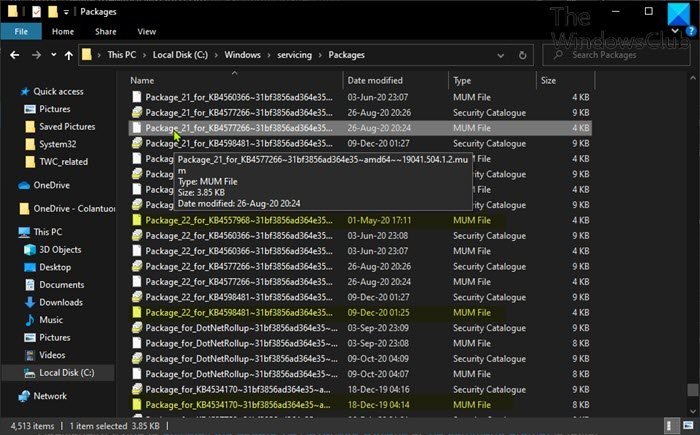
I file .mum sono semplicemente file XML contenenti informazioni sull'aggiornamento (numero KB, requisiti della lingua, riavvio dopo l'installazione richiesto e così via).
Come mostrato nell'immagine seguente, l' attributo XML permanence=”permanent” cita un aggiornamento come non disinstallabile, mentre un attributo mancante o un valore di attributo XML permanence=”removable” cita un aggiornamento come non disinstallabile.
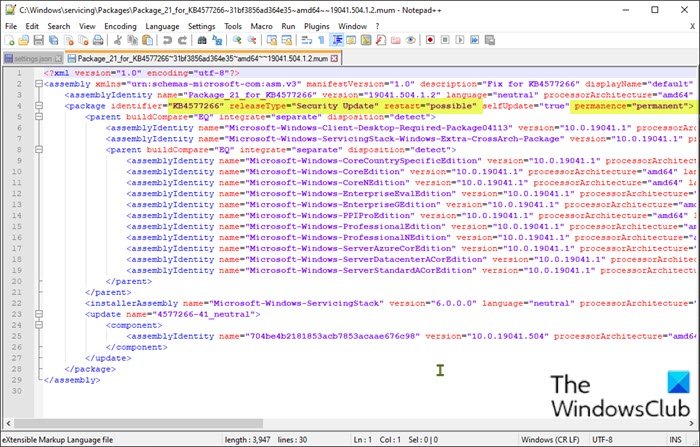
Solo gli aggiornamenti con un attributo mancante o permanence=”removable” sono disinstallabili con i metodi usuali.
Per disinstallare questi aggiornamenti contrassegnati come "permanenti" dal tuo dispositivo Windows 10, procedi come segue:
Innanzitutto, crea un punto di ripristino del sistema o crea un backup dell'immagine del sistema, quindi procedi come segue.
- Premi Windows key + E per aprire Esplora file(open File Explorer) .
- Passare al percorso della directory di seguito:
C:\Windows\servicing\Packages\
- Nella posizione, inserisci l'espressione di ricerca nella casella di ricerca (ad esempio KB4577266*.mum ), per filtrare i file rilevanti per il pacchetto di aggiornamento disinstallabile.
- Assumi la proprietà(Take ownership) del file MUM.
- Dopo aver acquisito la proprietà del file MUM , apri il file .mum con qualsiasi (MUM)editor di testo(Text Editor) .
- Nell'editor di testo, identifica la voce permanence=”permanent” a cambiala in permanence=”removable” .
- Salva il file .mum modificato.
- Ripetere i passaggi precedenti per tutti i file .mum associati al pacchetto di aggiornamento.
Una volta che hai finito di modificare tutti i file .mum necessari, puoi provare a disinstallare il pacchetto tramite il Pannello(Control Panel) di controllo : il pulsante Disinstalla(Uninstall) dovrebbe essere ora disponibile.
Questo è tutto!
Related posts
Come disabilitare le salvaguardie per Feature Updates su Windows 10
Cos'è il pacchetto di abilitazione in Windows 10
New dispone in Windows 10 version 20H2 October 2020 Update
Spiegando Modern Setup Host in Windows 10. È sicuro?
Win Update Stop: Disabilita Windows Updates su Windows 10
5 modi per disinstallare completamente Avast Antivirus in Windows 10
Pulsante di problemi Fix su Windows Update page
Cambio Delivery Optimization Cache Drive per Windows Updates
Come bloccare gli aggiornamenti su Windows 10 utilizzando StopUpdates10
Come controllare gli aggiornamenti in Windows 10
Fix: Windows 10 Aggiornamenti non riusciti Error 0X80242FFF
Geek Uninstaller - A portatile all-in-one Uninstaller per Windows 10
5 Ways a Stop Automatic Updates su Windows 10
Windows Update Medic Service (WaaSMedicSVC.exe) in Windows 10
Stop Windows 10 dall'aggiornamento alla versione successiva o installazione della funzione Update
Come correggere Windows Update Error Code C80003F3 su Windows 10
Potenziale Windows Update Database error rilevato in Windows 10
Fix Windows Update error 0x80070422 su Windows 10
Fix Windows 10 Update Error 0x800703F1
Cos'è Microsoft Update Health Tools che vedo in Windows 10?
